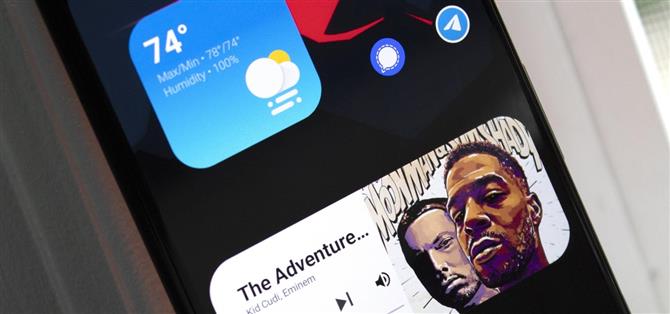On yıldan fazla bir süre sonra, iPhone’lar nihayet ana ekranda widget’lar alıyor. Hatta birçok insanın üniforma, sincap görünümü ile istediği Apple estetiğine bile sahipler. Ancak üzülmeyin, neredeyse herhangi bir iOS özelliğinde olduğu gibi, bunları küçük bir çalışma ile Android’e alabilirsiniz.
Play Store’da boyut, renk, düğme ve işlevselliğe kadar kendi widget’larınızı tasarlamanıza izin veren uygulamalar var. Ancak bu kılavuzu takip etmek için iOS 14 widget’larını sıfırdan oluşturmanız gerekmez. Reddit kullanıcısı dontbeaboot, en popüler özel widget uygulamalarından birine içe aktarabileceğiniz bir set yaptı.
1. Adım: Widget Ön Ayarlarını Alın
Widget’ları kendiniz oluşturma zamanından tasarruf etmek için dontbeaboot’un hazır ayarlarını indirmeniz gerekir. Google Drive’ı kullanarak telefonunuzda aşağıdaki bağlantıyı açın, ardından eklemek istediğiniz widget’ları toplu olarak seçmeye başlamak için bir dosyaya uzun basın. Dosyalar seçildikten sonra, sağ üst köşedeki menü düğmesine dokunun ve “İndir” i seçin.
- Google Drive’dan dontbeaboot’un iOS 14 Widget Hazır Ayarlarını indirin


Adım 2: KWGT’yi yükleyin ve Pro Sürümü Satın Alın
İhtiyacınız olan özel widget uygulaması KWGT’dir. Ayrıca, 4.49 $ çalışan pro sürüm kilit açma anahtarına da ihtiyacınız olacak. Aşağıdaki bağlantıları kullanarak her iki uygulamayı da telefonunuza yükleyin.
- Play Store Bağlantıları: KWGT Kustom Widget Maker (ücretsiz) | KWGT Pro Anahtarı (4,49 $)

3. Adım: Ön Ayar Ekleme
KWGT’yi açın ve sağ üst köşedeki klasör simgesini seçin. İndirme klasörünüze gidin ve indirdiğiniz hazır ayarlardan birini seçin. Widget, KWGT’deki Dışa Aktar sekmesine eklenecektir. Hemen görünmezse, sekmeleri değiştirin ve sonra geri dönün. Bu yöntemi kullanarak indirdiğiniz her hazır ayarı ekleyin.


Ekleyebileceğiniz on ön ayar vardır:
- Hava Durumu (Büyük)
- Hava Durumu (Küçük)
- Google Arama (Büyük)
- Google Arama (Küçük)
- Medya Denetimleri (Büyük)
- Medya Denetimleri (Küçük)
- Gündem (Büyük)
- Gündem (Küçük)
- Saat (Koyu)
- Saat (Işık)
Adım 4: Boş Bir KWGT Widget Şablonu Ekleme
Özel bir KWGT widget’ı eklemek için, önce ana ekranınıza boş bir widget şablonu eklemeniz gerekir. Ana ekranda herhangi bir boş yere uzun basın ve “Widget’lar” ı seçin. KWGT bölümüne gidin ve listeden 1 x 1’den daha büyük herhangi bir şablon seçin. Oluşturulan widget’lar 2 x 2 (Küçük) ve 4 x 2 (büyük) için tasarlanmıştır, bu yüzden ideal olarak bunları kullanın, ancak 4 taneye kadar seçebilirsiniz x 4 isterseniz ve daha sonra widget’ı küçültmek istiyorsanız.


Şablonu ana ekranınıza ekleyin. Widget’a uzun basmanızı ve her iki yan kenarı yeniden boyutlandırmanızı öneririz. Alan ne kadar geniş olursa, tam olarak doğru görünmüyorsa onu değiştirmek o kadar kolay olur.
5. Adım: Ana Ekranınıza iOS 14 Widget’ları Ekleyin
Şimdi, az önce eklediğiniz boş şablon widget’ına dokunun. Bu, KWGT’yi widget’ı görüntüleyebileceğiniz ve istediğiniz gibi çalışacak şekilde düzenleyebileceğiniz düzenleyici sayfasına açar. Ama gerçekten yapmanız gereken çok şey yok. Katman sekmesine geçip “Ölçekle” nin yanındaki oku kullanarak gerçekleştirebileceğiniz widget’ı yeniden boyutlandırmanız gerekebilir.


Widget’ın bir izne ihtiyacı varsa (takviminize erişmesi gereken “Takvim” widget’ı gibi), sorunu çözmek için sayfanın alt kısmındaki düzenleyici kontrollerinin üstünde bir istem görünür. “Düzelt” i seçin ve istendiğinde ona izin verin.
Hava durumu uygulaması için varsayılan konum ayarı GPS kullanmaktır. Sabit bir konuma ayarlamak istiyorsanız, sol üst köşedeki üç yatay çizgiyi kullanarak yan menüyü açın ve “Ayar” ı seçin. Konum’a gidin ve “Birincil Konum” u seçin. Kullanmak istediğiniz konumu girin ve “Ara” yı seçin. Konumu bulduktan sonra, koordinatlar ve adla onaylanır, ardından “Kaydet” i seçebilirsiniz.


Yaptığınız herhangi bir değişiklikten bağımsız olarak, düzenleyicinin sağ üst köşesindeki kaydet simgesini seçin. Şimdi, ana ekrana dönün ve yeni widget’ınızın keyfini çıkarın!
Aylık Fatura Olmadan Bağlantınızı Güvende Tutun. Yeni Android How Shop’tan tek seferlik satın alma ile tüm cihazlarınız için ömür boyu VPN Unlimited aboneliği edinin ve bölgesel kısıtlamalar olmadan Hulu veya Netflix’i izleyin.
Şimdi Satın Al (% 80 İndirim)>
Jon Knight / Android How tarafından kapak resmi, ekran görüntüleri ve GIF’ler